機種変更の際は忘れずに!「アプリの引き継ぎ設定」解説
最近スマホの機種変更をしました。そのときに面倒だけど、大切になってくるのが「引き継ぎ設定」。これを怠ると、データがぱあになってしまいますからね。
今回は、「ユニゾンエアー」と「櫻坂46(日向坂46)メッセージアプリ」の引き継ぎ方法についてまとめました。
目次
ユニゾンエアー(ユニエア)
事前準備
①ホーム画面から「メニュー」に行きます。
②「データ引き継ぎ」を押すと、引き継ぎ時に必要なパスワードを求められます(半角英数字のみ、8~20文字以内)。
③「引き継ぎコード」と、今設定したパスワードが表示されるので、スクリーンショットかメモを残します。
※新しい端末にデータ移行した後は、元の端末で続きを遊ぶことは出来ません。
※異なるOS(Android⇒iOSなど)で引き継いだ場合は、有償ユニゾンジェムが無償ユニゾンジェムに変換になります。
⇒準備OK
やっときゃよかったこと
引き継いでから、やっときゃよかったと気づいたことが「LIVE(ライブ)設定」の確認。
要は、降ってくるノーツのタイミング・スピード(・デザイン)ですね。データは引き継げてもここは初期設定に戻ってしまうので、最初にプレイしたときにめちゃくちゃ遅くて焦りました。
メニュー画面、もしくはライブの準備画面で設定・確認出来るので、必ずチェックしておいてください。
機種変更後
①アプリを起動したら、タイトル画面の右下のボタンをタップ。
②「データ引き継ぎ」を押して、引き継ぎコードとパスワードを入力します。
③「データの引き継ぎに成功しました。」と出たら完了です。
櫻坂46(日向坂46)メッセージアプリ
ここでは櫻坂46メッセージアプリの画面で紹介していきます(日向坂46もおそらく同じ方法だと思われます)。
※OSが変わる場合は、別途対応が必要なようなので、公式サイトのQ&Aをチェックしてみてください。
事前準備
①アプリの設定画面から、「外部サービス連携」を押します。
②連携が取れている場合は左の画像のように表示されます。まだ連携をしていない人はここから登録をします。
⇒準備完了
機種変更後
①アプリを起動し、「アカウントの引き継ぎ」を押します。
②事前準備で登録した外部サービスと連携をさせるためにログインします。
※引き継ぎが完了すると以前の端末では使用できなくなります。
③「引き継ぎ完了」のメッセージが出ればOKです。引き続きの購読と、以前のトークも復活します。

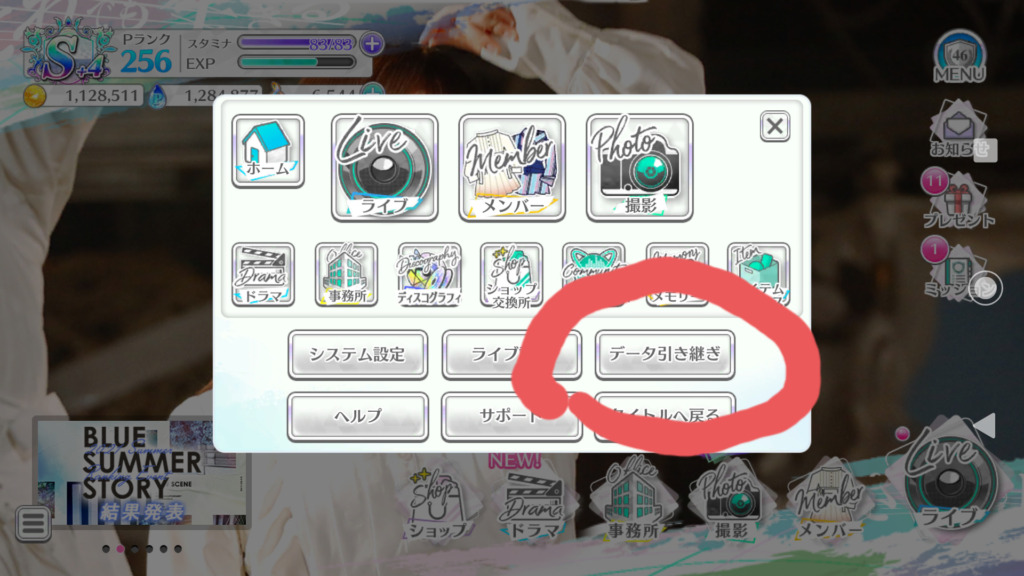
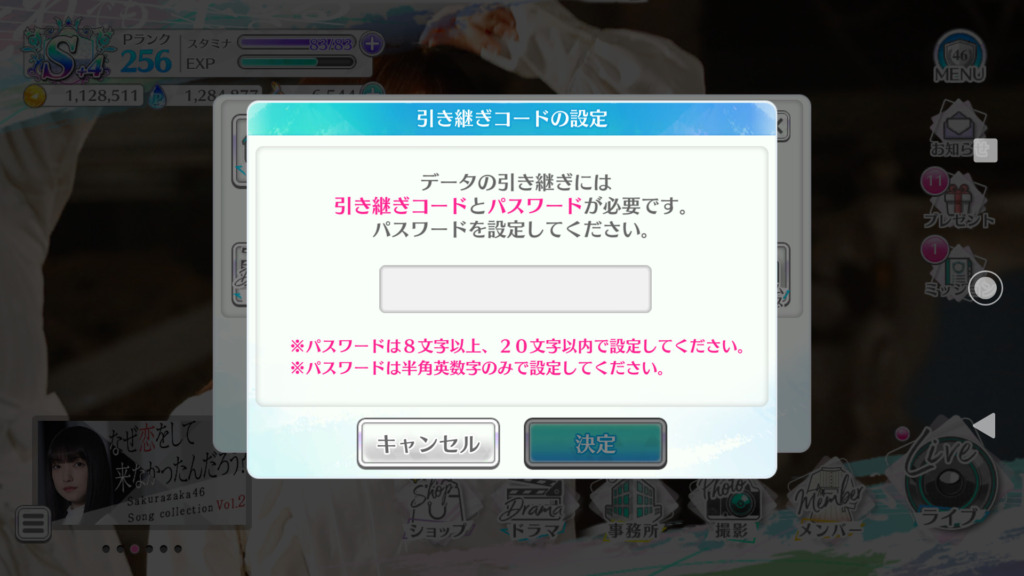
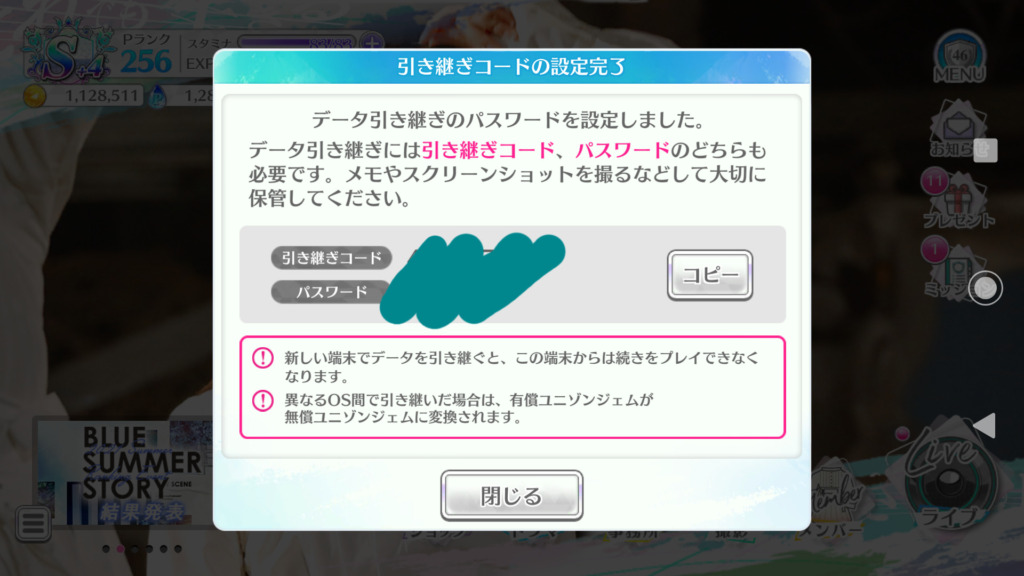

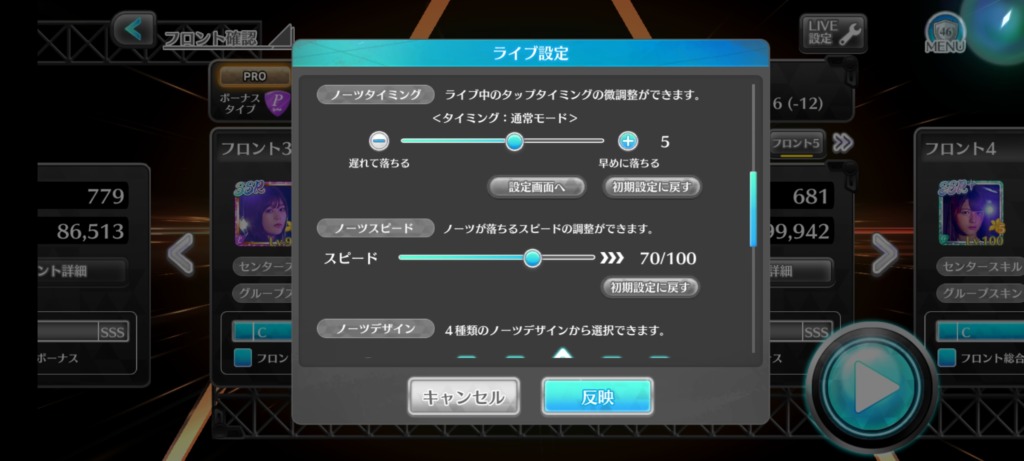
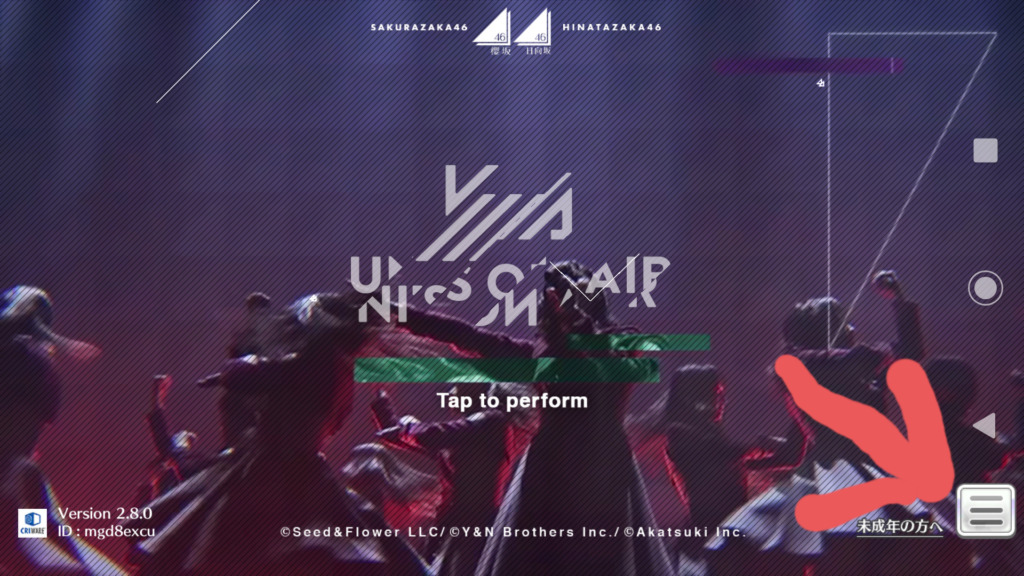
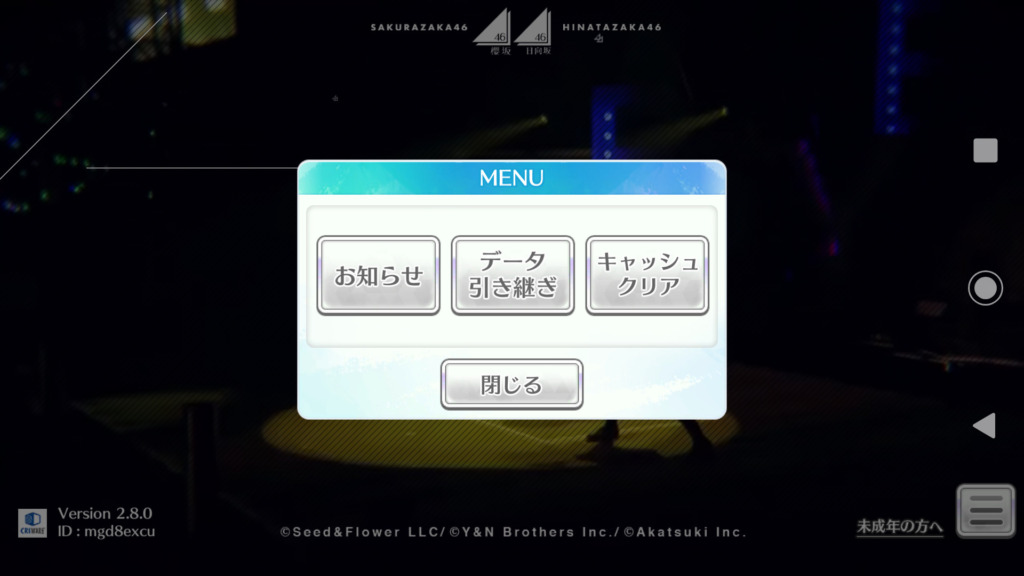
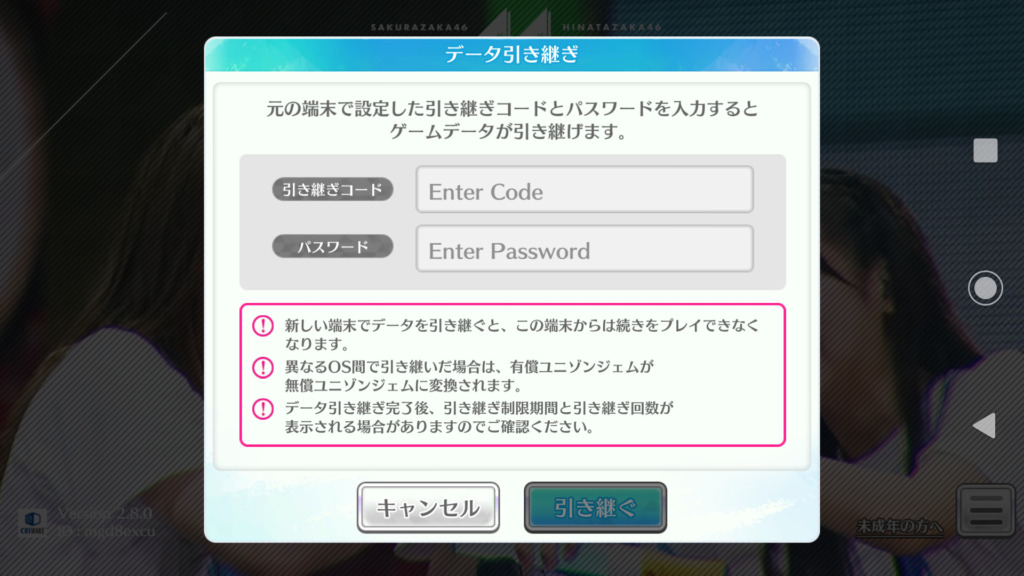

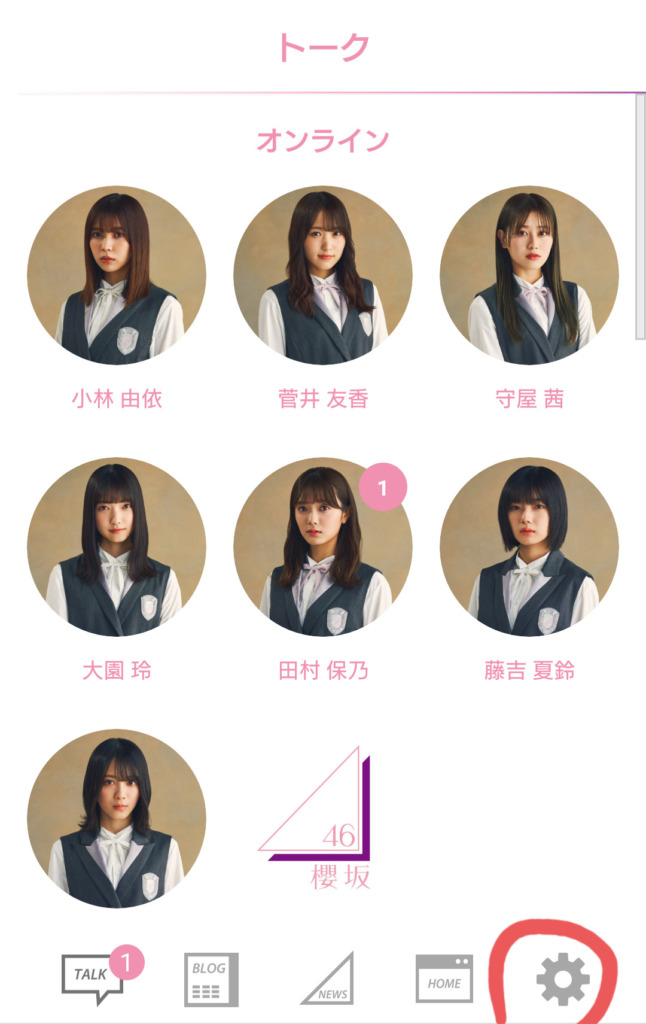
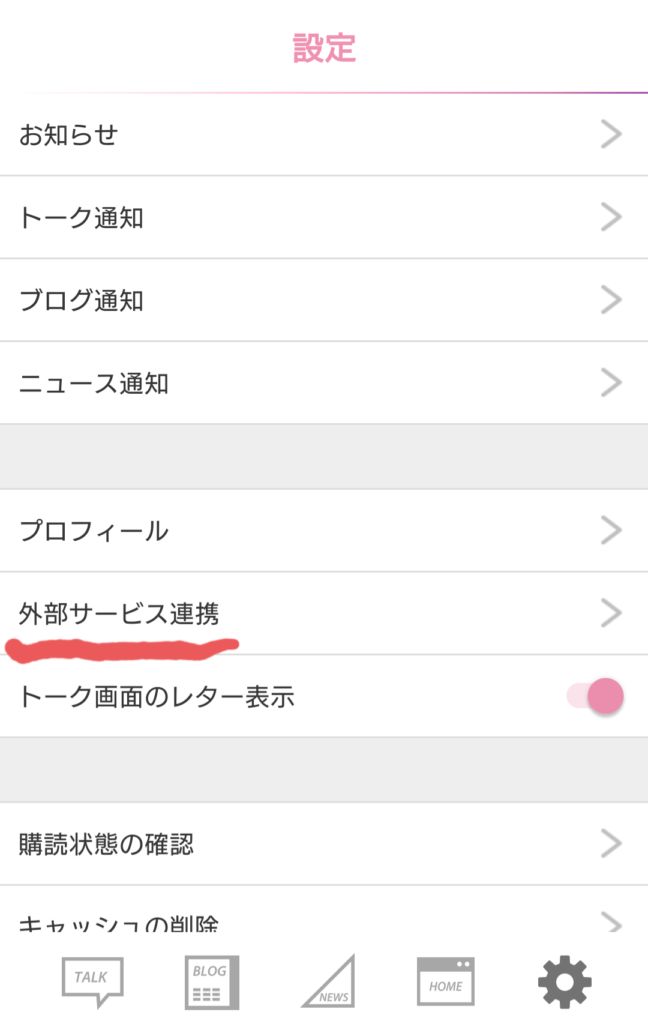
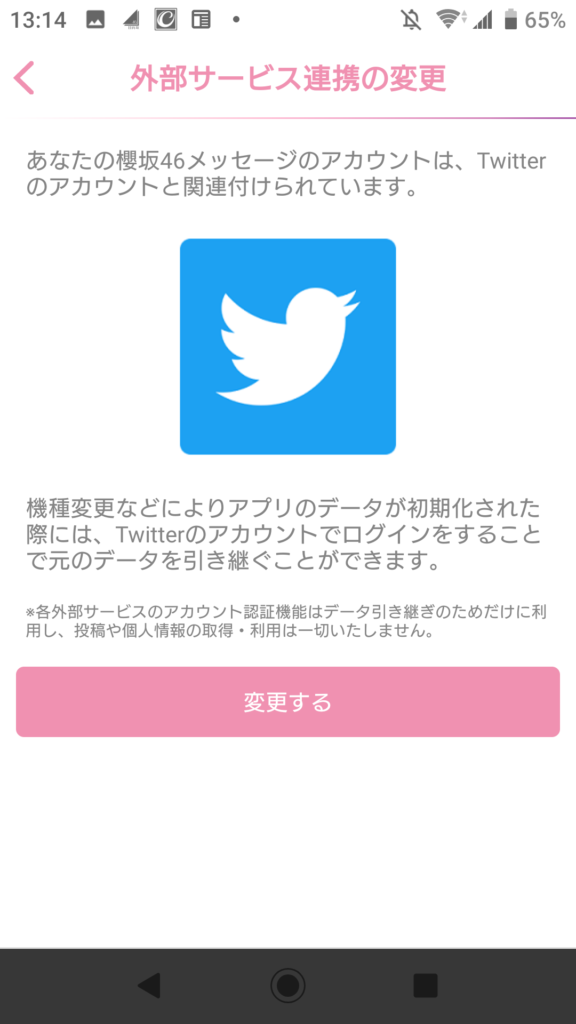
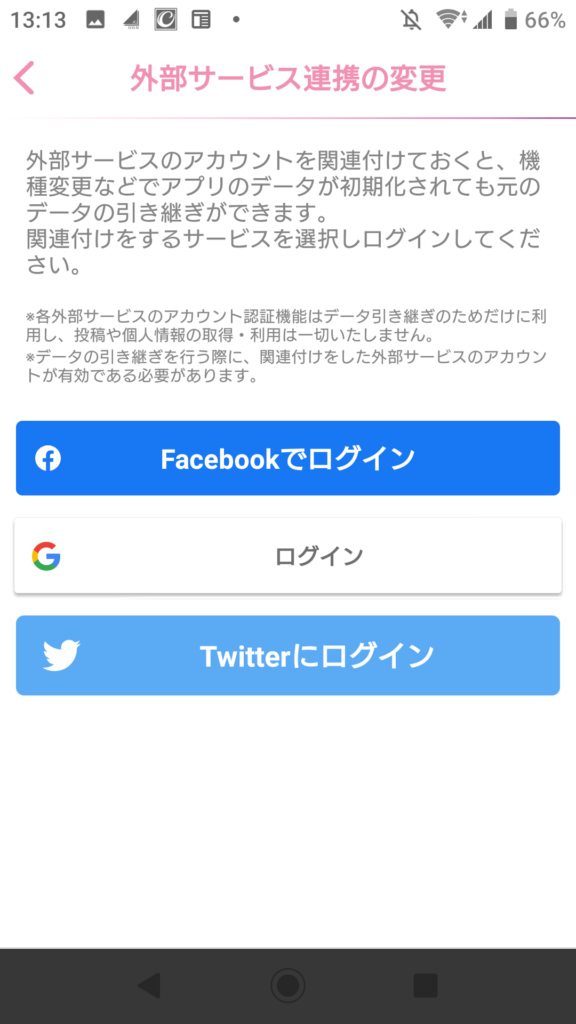
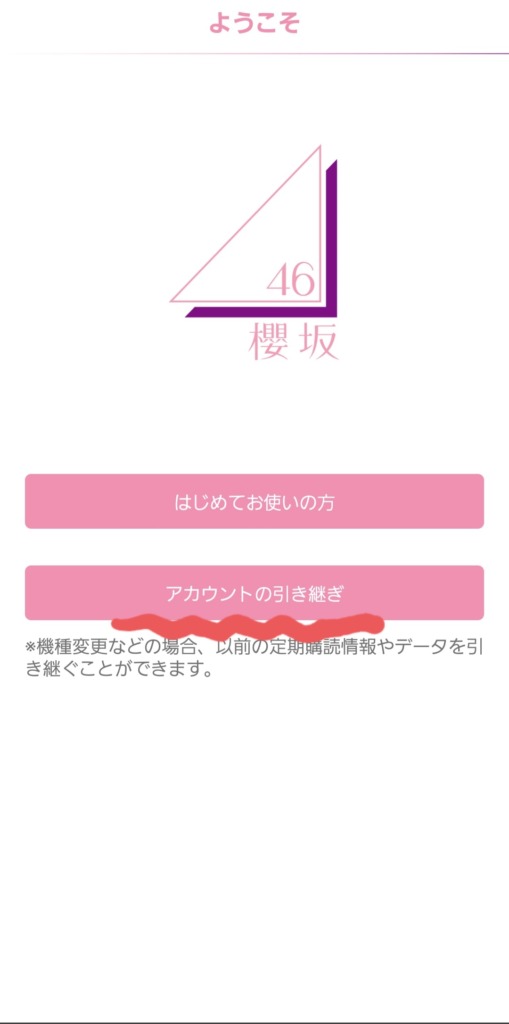
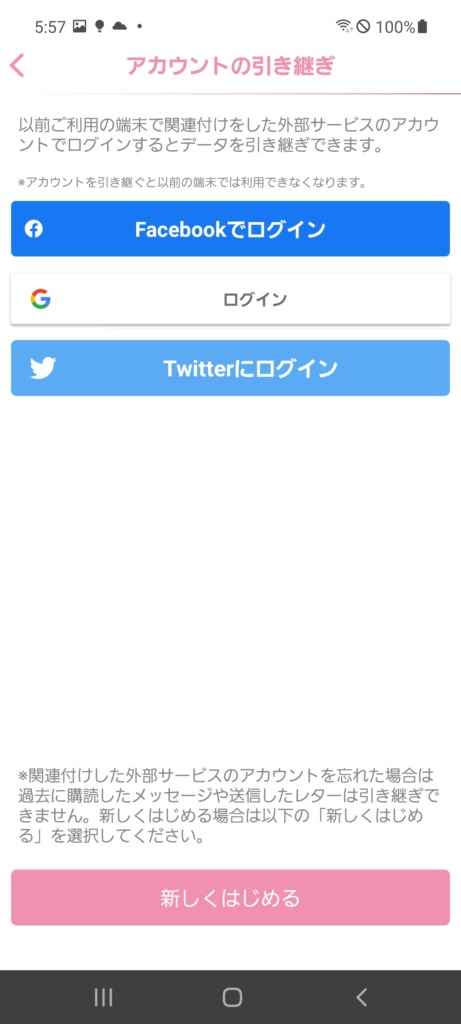
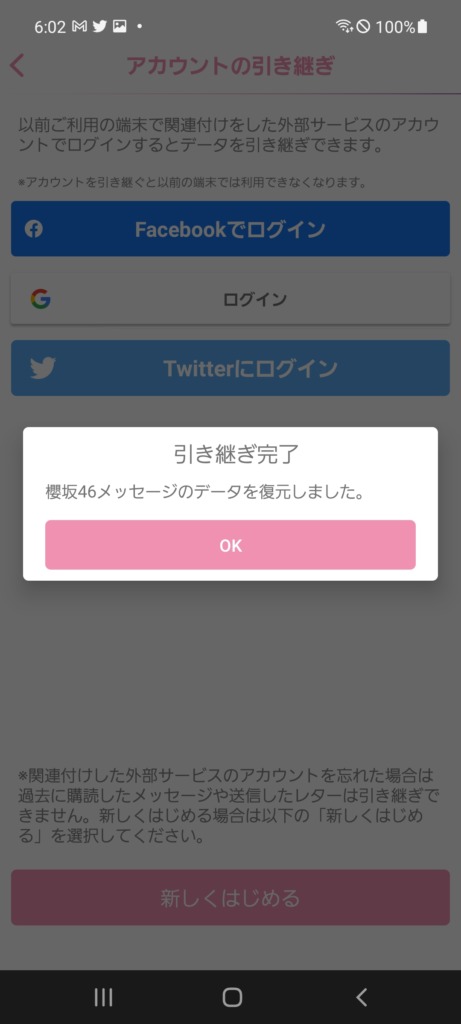












ディスカッション
コメント一覧
まだ、コメントがありません